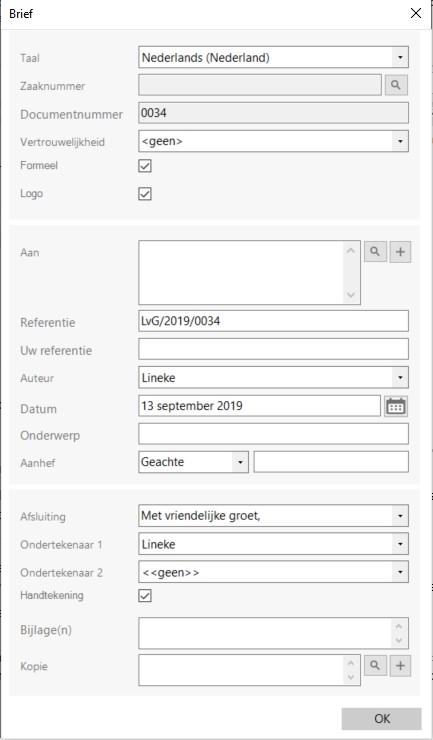Napsauta dStyle / LegalWord-nauhassa Uusi-painiketta . Avautuvassa näytössä asiakirja voidaan luoda vakioyritysmallin tai mallin perusteella. Malli on malli, joka on linkitetty yhteen tai useampaan tekstifragmenttiin.

Jos malleja on useita, voit käyttää oikeassa yläkulmassa olevaa hakukenttää hakeaksesi nimen perusteella. Kieli-kenttä määrittää, mille kielimalleille näytetään.
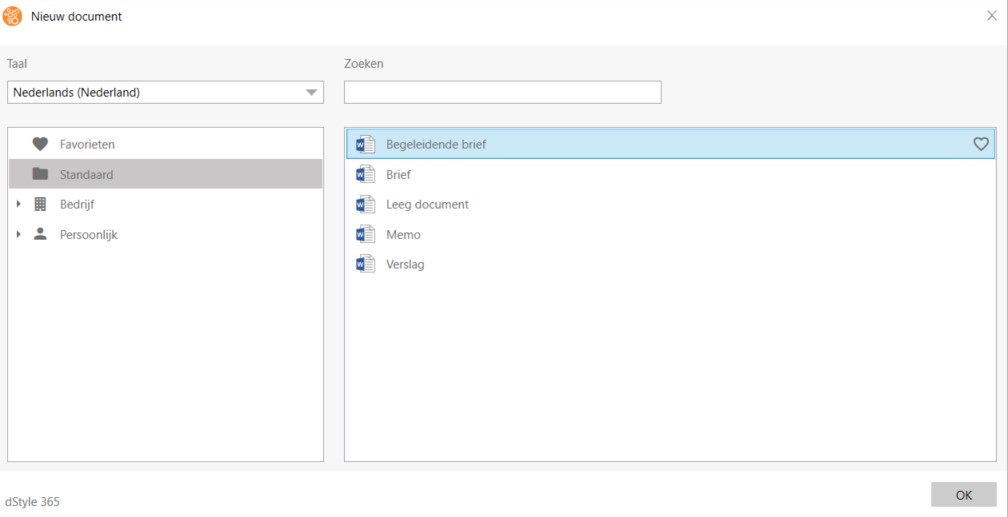
Sekä vakiomallit että mallit voidaan asettaa suosikeiksi. Uusi ikkuna avautuu aina Suosikit-kansioon, jotta suosikkiasiakirjat ovat heti näkyvissä.
Valitse vakiomalli tai malli ja napsauta sydäntä. Tällä tavalla asiakirjat voidaan poistaa myös Suosikit-kansiosta.
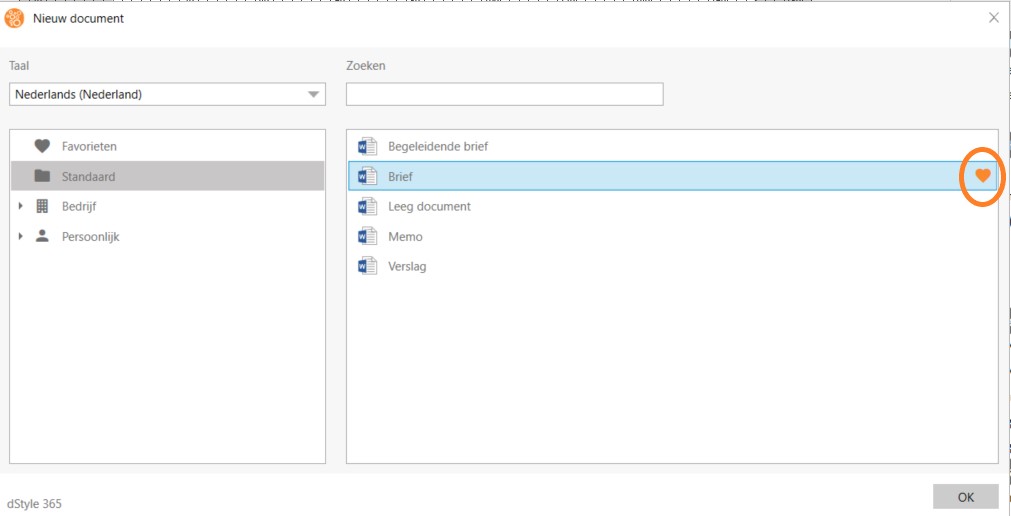
Kun olet avannut Uusi-ikkunan, suosikkiasiakirjat näkyvät heti Suosikit-kansiossa.
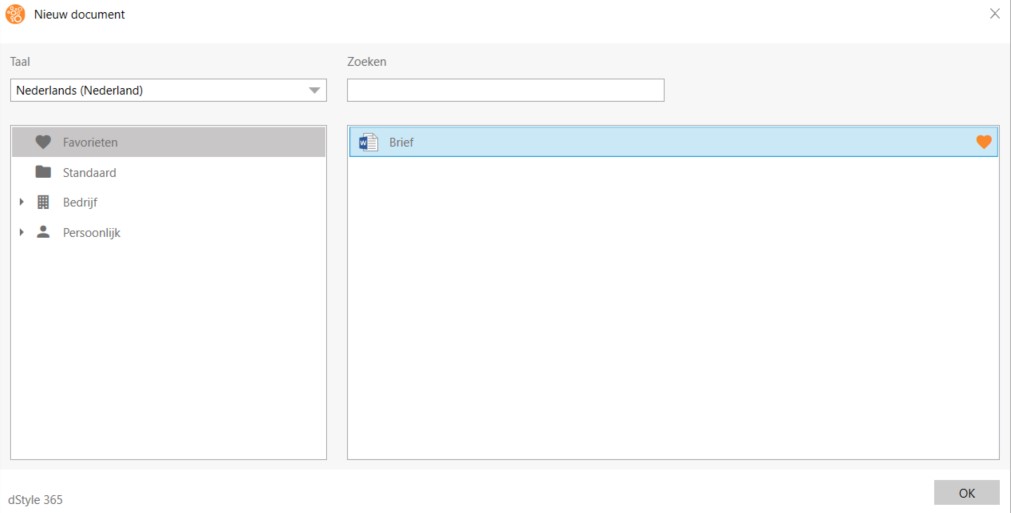
Kaksoisnapsauta tai valitse malli tai valitse malli ja napsauta OK -painiketta siirtyäksesi valintaikkunaan.
Valintaikkunat sisältävät syöttökenttiä, luetteloruutuja, valintaruutuja, hakukenttiä, automaattisia kenttiä ja profiilikenttiä. Klikkaa OK -painiketta sulkeaksesi valintaikkunan ja luodaksesi asiakirjan.
Muokkaa-painike näyttää asiakirjaan liittyvän valintaikkunan. Kaikkia valintaikkunan kenttiä voidaan säätää uudelleen. Kun olet napsauttanut OK -painiketta, se käsitellään asiakirjassa.
Fields
Kirjoita teksti itse.
Yhdistelmälaatikot
Valitse tarjotuista vaihtoehdoista. Joihinkin syöttökenttiin voit myös kirjoittaa. Luetteloruutujen sisältö riippuu valitusta asiakirjan kielestä.
Valintaruudut
Tarkista tai poista kentän valinta esimerkiksi siitä, sijoitetaanko logo asiakirjaan vai ei.
Hakukentät
Nämä kentät voidaan tunnistaa painikkeesta, jonka suurennuslasi on kentän oikealla puolella. Suurennuslasia klikkaamalla avautuu alinäyttö, josta voit etsiä esimerkiksi tiedostoa tai yhteyshenkilöä.
Automaattiset kentät
Täytetään esimerkiksi valitun tiedoston tai profiilin perusteella.
Profiili-kentät
Valitse profiili, jolla työntekijätiedot sijoitetaan asiakirjaan.
Kirjain-valintaikkuna